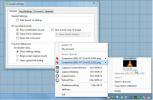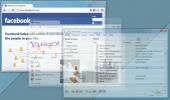Come eliminare un layout di tastiera su Windows 10
Windows 10 supporta molti layout di tastiera diversi per molte lingue diverse. Consente agli utenti di digitare utilizzando tastiere diverse e di digitare comodamente in lingue diverse. Se usi layout di tastiera diversi, scoprirai che eliminano il problema dal cambio dell'hardware.

Devi aggiungere un layout di tastiera? Segui la nostra guida.
Elimina un layout di tastiera su Windows 10
Windows 10 a volte aggiunge nuovi layout di tastiera quando aggiungi una nuova lingua al tuo computer. Se hai modificato la posizione / la regione, installerà in modo proattivo i layout di tastiera utilizzati nella nuova regione ed è molto semplice modificare il layout della tastiera senza significato.
Rimuovi il layout della tastiera dalle Impostazioni
Per rimuovere un layout, seguire i passaggi seguenti.
- Apri il App impostazioni.
- Vai a Tempo e lingua.
- Seleziona la scheda Lingua e scorrere verso il basso fino alle lingue che hai aggiunto.
- Selezionare la lingua per cui si desidera rimuovere la tastiera e fai clic su Opzioni.
- Seleziona un layout di tastiera e fai clic su Pulsante Rimuovi.
- Ripeti l'operazione per tutti i layout di tastiera che desideri rimuovere.

Rimuovere il layout della tastiera dal registro
Rimuovere un layout di tastiera dal registro non è molto intuitivo, ma è possibile. Se hai aggiunto diversi layout, dipenderà da te identificare quello che desideri rimuovere.
- Clicca il Win + R scorciatoia da tastiera per aprire il Esegui box.
- Nella casella Esegui, inserisci "regedit"E tocca Invio.
- Vai al chiave seguente.
HKEY_USERS \ .DEFAULT \ Keyboard Layout \ Preload
- Ogni valore sotto questo tasto rappresenta un layout di tastiera. Elimina la chiave che corrisponde al layout di tastiera che si desidera rimuovere.

Rimozione di tastiere aggiunte automaticamente
A volte, Windows 10 aggiungerà automaticamente i layout di tastiera anche dopo averli disinstallati. Continua ad aggiungerli di nuovo, qualunque cosa accada. Per fermarlo, è necessario apportare una piccola modifica al registro. Seguire i passaggi seguenti.
- Clicca il Win + R scorciatoia da tastiera per aprire il scatola da corsa.
- Nella casella Esegui, immettere ‘Regedit’e tocca Invio per aprire il Editor del registro.
- Passare al chiave seguente.
HKEY_LOCAL_MACHINE \ SYSTEM \ CurrentControlSet \ Control \ Keyboard Layout
- Fare clic con il tasto destro del mouse su Tasto Layout tastiera e seleziona Nuovo> valore DWORD (32 bit) dal menu contestuale.
- Assegna un nome alla chiave "IgnoreRemoteKeyboardLayout“.
- Fare doppio clic su di esso e imposta il suo valore su 1.

Conclusione
I layout della tastiera suggeriscono le impostazioni della lingua e della regione di una macchina. Qualsiasi modifica apportata di solito comporterà l'aggiunta di un nuovo layout di tastiera, a meno che, ovviamente, non passi a una regione che ha gli stessi layout impostati per esso. Anche nella stessa lingua, ne troverai molti diversi layout di tastiera che funzionano con diverse tastiere fisiche. Potrebbe non essere necessario modificare o aggiungere lingue per finire con altre. A volte, il collegamento di una nuova tastiera fisica attiverà l'aggiunta di un nuovo layout.
Ricerca
Messaggi Recenti
Cattura schermate e carica file per la condivisione istantanea
Puush è un'applicazione di condivisione di schermate che salva i pa...
Cambia trasparenza per vedere le finestre sottostanti
Gli utenti di netbook, in genere, si affidano a utilità di regolazi...
WallMagician: personalizza e ruota lo sfondo e nasconde le icone del desktop
WallMagician è un gestore di sfondi che offre molte opzioni avanzat...